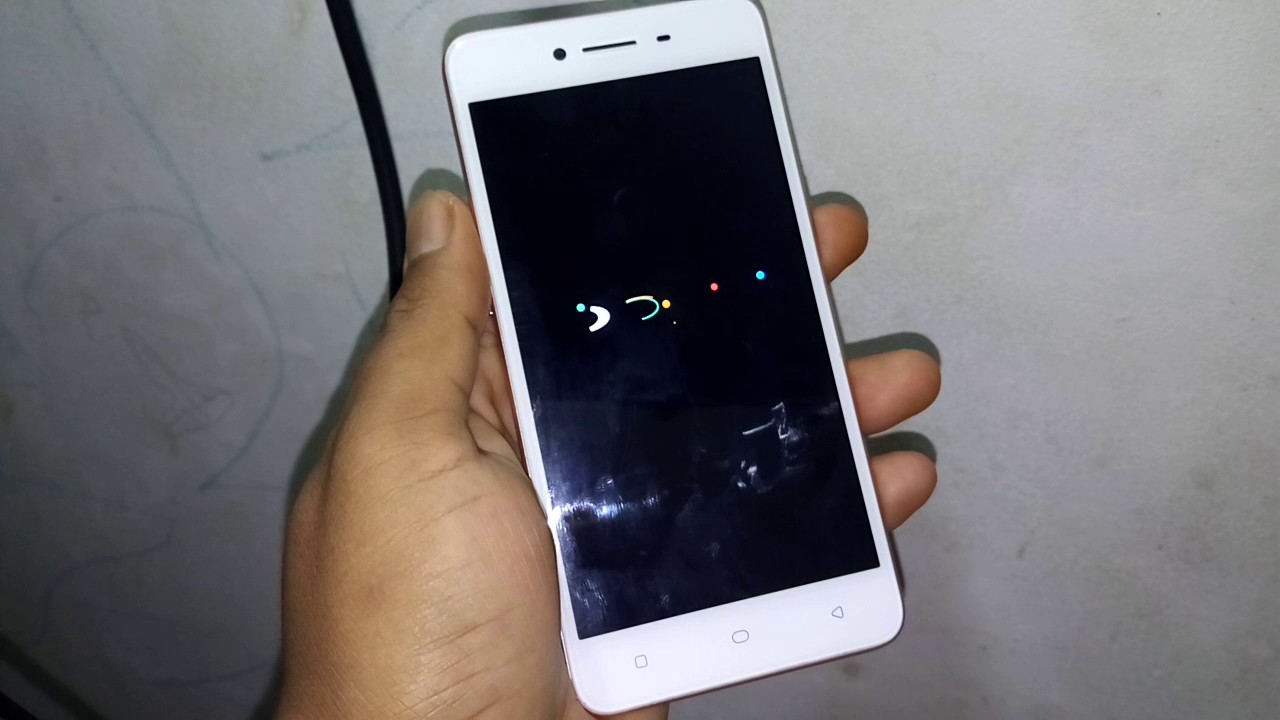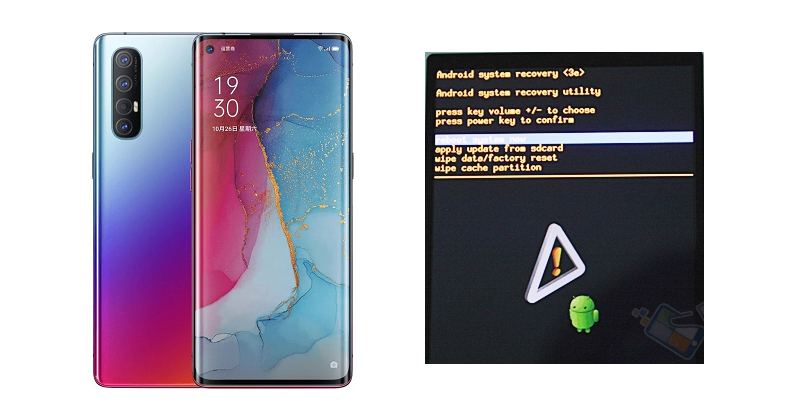Cara Reset HP Oppo dengan Mudah
Saat ini, HP Oppo menjadi salah satu pilihan favorit untuk pengguna smartphone di Indonesia. Dikenal dengan kualitasnya yang baik serta harga yang terjangkau, HP Oppo cukup populer di pasar gadget Tanah Air. Namun, seperti halnya smartphone lainnya, HP Oppo juga bisa mengalami beberapa masalah teknis, seperti hang atau lupa password. Salah satu solusi untuk mengatasi masalah tersebut adalah dengan melakukan reset HP Oppo ke pengaturan pabrik. Dalam artikel ini, kami akan membahas cara reset HP Oppo dengan mudah dan juga memberikan beberapa tips terkait reset HP Oppo yang perlu Anda ketahui. Simak artikel ini sampai selesai!
Cara Reset HP Oppo ke Pengaturan Pabrik
Jika Anda mengalami masalah pada HP Oppo dan ingin mengembalikan pengaturan HP ke kondisi awal, Anda dapat melakukan reset ke pengaturan pabrik. Berikut adalah langkah-langkahnya:
Langkah 1: Backup Data Penting
Sebelum melakukan reset ke pengaturan pabrik, Anda disarankan untuk melakukan backup terlebih dahulu pada data-data penting yang ada di HP Oppo Anda, seperti foto, video, dan dokumen lainnya. Hal ini dilakukan untuk menghindari kehilangan data yang tidak diinginkan.
Langkah 2: Masuk ke Pengaturan
Setelah memastikan data penting telah di-backup, langkah berikutnya adalah masuk ke pengaturan HP Oppo. Caranya adalah sebagai berikut:
- Buka menu “Pengaturan” di HP Oppo Anda.
- Pilih opsi “Additional Settings” atau “Pengaturan Tambahan”.
- Pilih opsi “Backup & Reset” atau “Cadangkan & Reset”.
Setelah Anda masuk ke menu “Backup & Reset”, Anda akan menemukan opsi untuk melakukan reset ke pengaturan pabrik.
Langkah 3: Reset ke Pengaturan Pabrik
Setelah masuk ke menu “Backup & Reset” dan menemukan opsi reset ke pengaturan pabrik, Anda dapat melakukan langkah-langkah berikut:
- Pilih opsi “Factory Data Reset” atau “Reset Data Pabrik”.
- Konfirmasikan pilihan Anda dengan memilih opsi “Reset Phone” atau “Reset Ponsel”.
- Tunggu hingga proses reset selesai. HP Oppo akan secara otomatis restart dan kembali ke pengaturan awal.
Setelah HP Oppo restart, Anda dapat mengatur ulang HP Oppo sesuai keinginan Anda. Pastikan Anda memiliki koneksi internet yang stabil untuk mengunduh dan menginstal aplikasi yang diperlukan.
Tips Reset HP Oppo yang Perlu Anda Ketahui
Meskipun reset HP Oppo ke pengaturan pabrik dapat membantu mengatasi beberapa masalah teknis, ada beberapa tips yang perlu Anda ketahui sebelum melakukan reset. Berikut adalah beberapa tips yang dapat membantu Anda:
1. Backup Data Secara Berkala
Backup data secara berkala adalah kebiasaan yang sangat penting untuk dilakukan. Dengan melakukan backup data, Anda dapat menghindari kehilangan data yang tidak diinginkan saat melakukan reset atau mengalami masalah pada HP Oppo. Anda dapat menggunakan fitur backup yang disediakan oleh HP Oppo atau menggunakan layanan cloud, seperti Google Drive atau Dropbox, untuk menyimpan data Anda. Selain itu, pastikan Anda memilih opsi backup yang mencakup semua data penting, termasuk kontak, pesan, foto, dan video.
2. Update Sistem Operasi
HP Oppo secara rutin mengeluarkan pembaruan sistem operasi untuk meningkatkan kinerja dan keamanan. Sebelum melakukan reset HP Oppo, pastikan Anda telah mengupdate sistem operasi HP Oppo Anda ke versi terbaru. Pembaruan sistem operasi sering kali membawa perbaikan bug dan fitur baru yang dapat meningkatkan pengalaman menggunakan HP Oppo Anda.
Gambar-Gambar Cara Reset HP Oppo
Sumber: Solusituntas
Sumber: Kasakisi
Sumber: PanduanHP
Sumber: SemutImut Tutorial
Sumber: REVIEW1ST.COM
FAQ (Frequently Asked Questions)
Pertanyaan 1: Apakah reset HP Oppo menghapus semua data?
Jawaban: Ya, reset HP Oppo ke pengaturan pabrik akan menghapus semua data yang ada di HP Oppo, termasuk kontak, pesan, foto, video, dan aplikasi yang sudah terinstall. Oleh karena itu, sebaiknya Anda melakukan backup terlebih dahulu sebelum melakukan reset.
Pertanyaan 2: Apakah setelah reset HP Oppo harus menginstal ulang aplikasi?
Jawaban: Ya, setelah reset HP Oppo, Anda harus menginstal ulang semua aplikasi yang sebelumnya sudah terinstall. Anda bisa mengunduh aplikasi-aplikasi tersebut melalui Play Store atau menggunakan file APK jika Anda memiliki salinan cadangan.
Video Tutorial Reset HP Oppo